elementary os图文安装教程
1、1.开机启动,进入logo页面
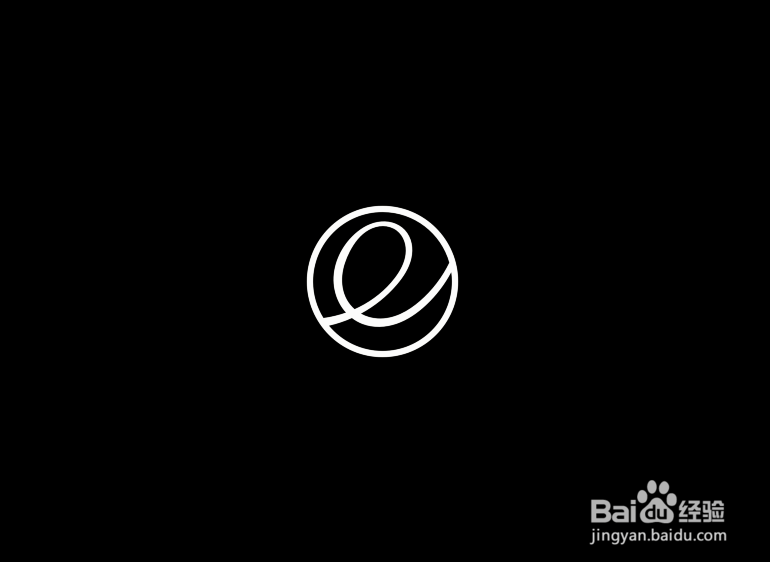
2、2.进入安装页面,语言选择中文。可以选择试用也可以选择安装。这里选择安装。

3、3.更新与第三方可选择可不选择,直接点击继续。

4、4.由于是全新安装这里我选择第一项,点击现在安装。

5、5.在弹出的页面中直接选择继续。
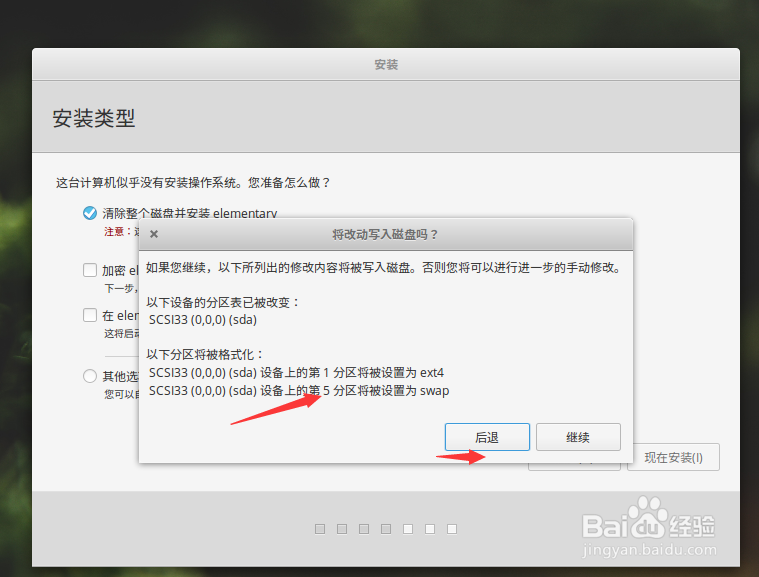
6、6.选择时区,点击继续。
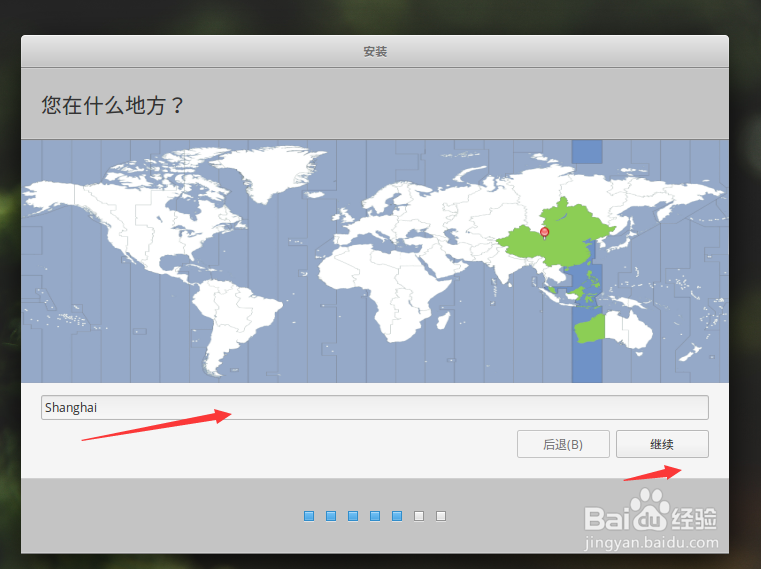
7、7.键盘选择默认即可。
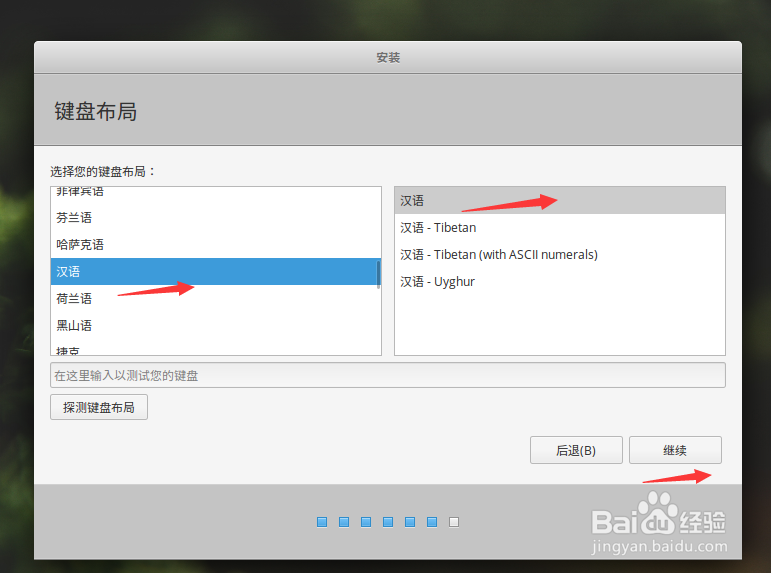
8、8.新建用户,输入用户名及密码点击继续。
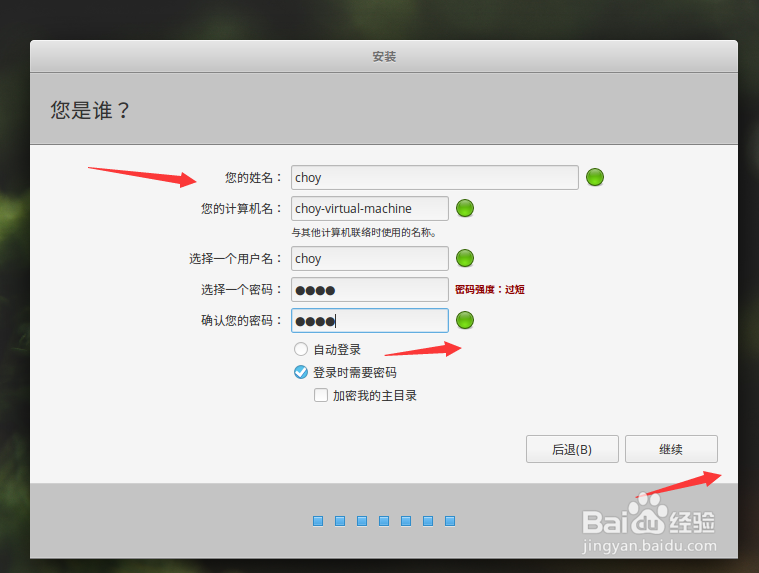
9、9.进入安装过程大概需要15--20分钟左右。
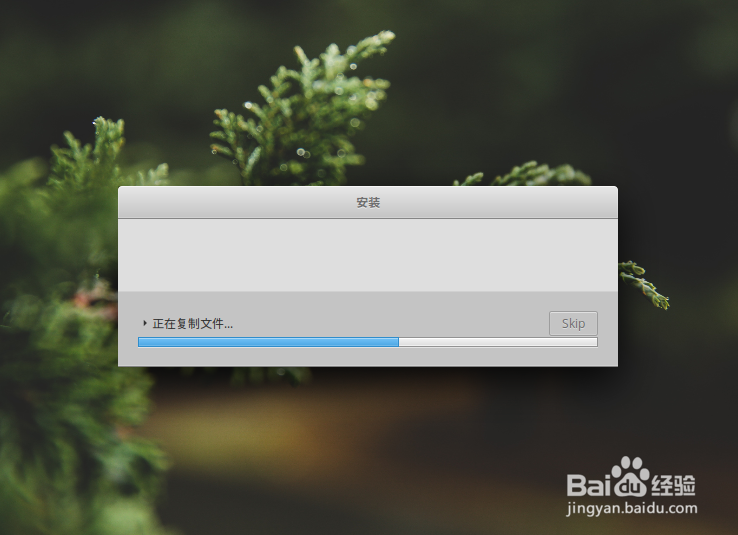
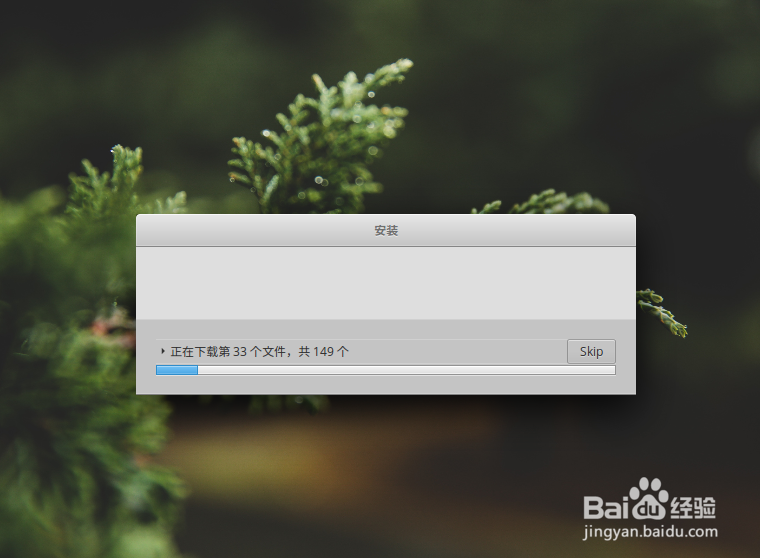
10、10.安装完成重启计算机
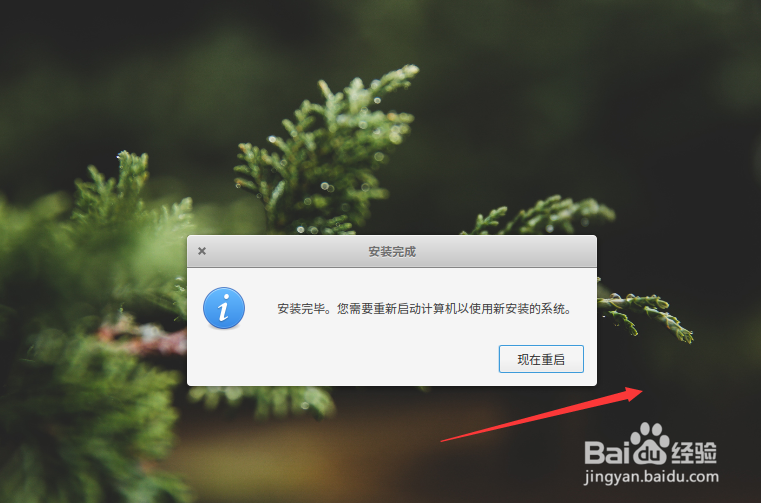
11、11.输入安装时创建的用户名及密码进入系统。界面与苹果系统的页面非常相似而且非常漂亮。
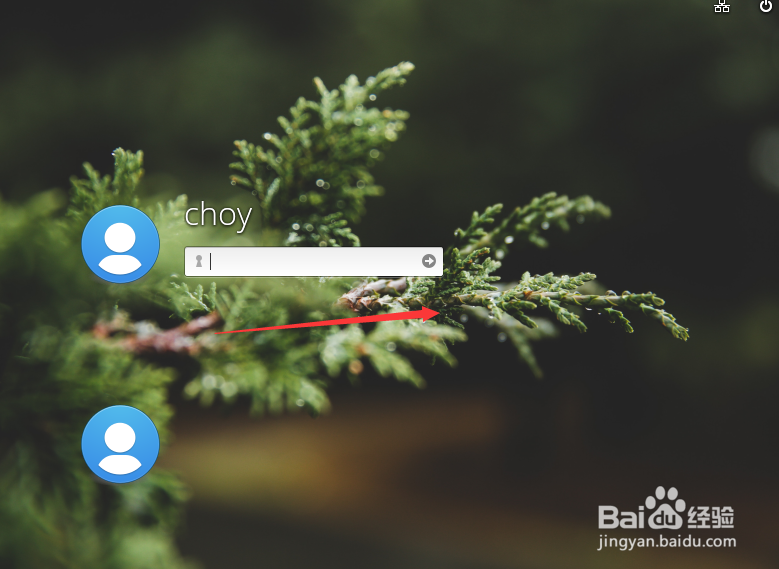
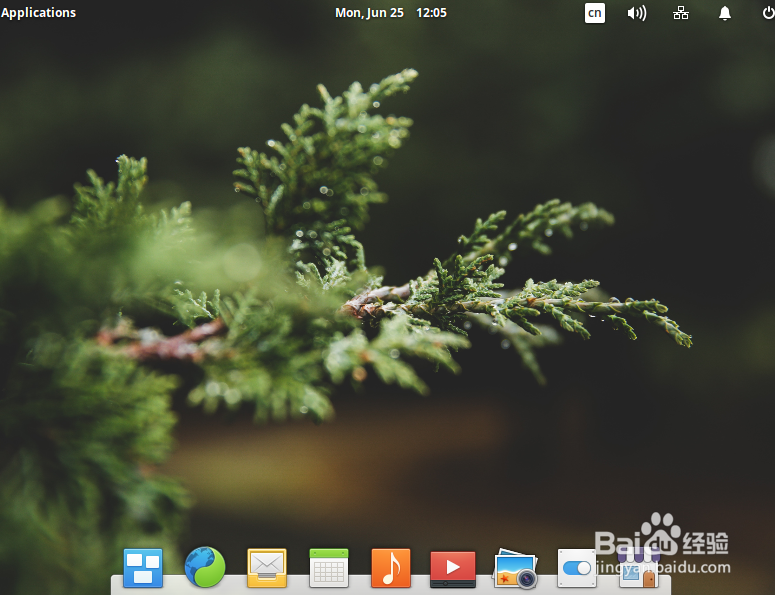
声明:本网站引用、摘录或转载内容仅供网站访问者交流或参考,不代表本站立场,如存在版权或非法内容,请联系站长删除,联系邮箱:site.kefu@qq.com。
阅读量:123
阅读量:28
阅读量:101
阅读量:33
阅读量:45